Vous publiez un article de blog WordPress dont vous êtes fier. Il reçoit quelques vues, peut-être même quelques partages, mais aucun commentaire. C'est frustrant, surtout quand vous savez que le contenu est vraiment utile.
Malheureusement, inciter les gens à commenter votre blog ne consiste pas seulement à bien écrire. Il s'agit aussi de créer la bonne expérience qui encourage l'engagement.
Les commentaires sont un signe clair que votre blog WordPress est vivant et prospère. Ils montrent que les gens prêtent attention, améliorent votre SEO et aident à construire une communauté fidèle autour de votre marque.
Chez WPBeginner, nous avons tout testé, des concours aux conversations dans nos réponses, et nous avons appris ce qui fonctionne vraiment.
Dans ce guide, nous partagerons 11 techniques éprouvées pour obtenir plus de commentaires sur votre blog WordPress (et transformer les lecteurs passifs en commentateurs actifs). 💬
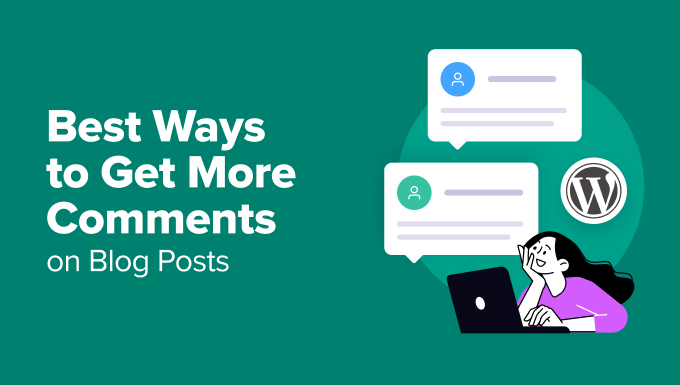
Pourquoi est-il important d'encourager les lecteurs à laisser des commentaires ?
Inciter les lecteurs à laisser des commentaires sur votre blog WordPress est important car cela stimule l'engagement, renforce la confiance et aide votre site à se développer.
Lorsque les gens prennent le temps de répondre à votre contenu, cela signale qu'ils sont réellement intéressés et qu'ils ne font pas que lire passivement. Ce type d'interaction transforme votre blog en un espace actif où les conversations ont lieu et où les relations se forment.
C'est la preuve que votre contenu touche une corde sensible chez les lecteurs et encourage l'engagement des utilisateurs.
Et voici la partie vraiment intéressante :
- Les commentaires créent une communauté. Une section de commentaires animée encourage les lecteurs à interagir avec vous. Mieux encore, lorsqu'ils commencent à discuter entre eux, ils commencent à se sentir partie prenante d'une communauté. Et n'est-ce pas là tout l'intérêt du blogging ?
- Les commentaires vous donnent un retour direct. Les commentaires vous montrent ce qui intéresse votre public, ce qu'il trouve confus, ou ce qu'il souhaite davantage, vous aidant ainsi à améliorer votre contenu. Ici, ils sont comme des mines d'or d'informations.
- Les commentaires renforcent votre crédibilité. Lorsque les visiteurs voient des discussions actives, ils sont plus susceptibles de faire confiance à votre blog en tant que ressource utile et populaire. Cela signale également aux moteurs de recherche que votre contenu est une ressource précieuse, ce qui peut donner un bon coup de pouce à votre SEO.
En bref, encourager les commentaires mène à un blog plus engageant qui obtient de meilleurs résultats, tant pour vos lecteurs que dans les résultats de recherche. 🚀
Comment obtenir plus de commentaires sur vos articles de blog WordPress
Encourager les commentaires est un excellent moyen de rendre votre blog plus attrayant. Dans les sections suivantes, nous vous présenterons 11 astuces pour obtenir plus de commentaires sur votre blog WordPress.
Voici un aperçu rapide de toutes les astuces que nous partagerons dans cet article :
- Permettre aux utilisateurs de s'abonner aux commentaires
- Notifier les utilisateurs des réponses à leurs propres commentaires
- Maintenir une haute qualité de discussion avec la modération des commentaires
- Afficher les commentaires les plus récents en premier
- Activer les commentaires pour les anciens articles
- Mettre en avant vos meilleurs commentateurs
- Afficher les commentaires récents
- Permettre aux utilisateurs de noter et de partager les commentaires
- Notifier les utilisateurs lorsque leur commentaire est approuvé
- Permettre aux utilisateurs de modifier les commentaires dans WordPress
- Obtenir un meilleur hébergement WordPress
- Astuce bonus : Organisez des concours WordPress pour obtenir plus de commentaires
- Questions fréquemment posées sur les commentaires de blog
- Ressources supplémentaires pour améliorer les commentaires WordPress
Prêt ? Explorons comment encourager les lecteurs à laisser leurs réflexions et commentaires sur votre blog !
1. Permettre aux utilisateurs de s'abonner aux commentaires
Lorsqu'un utilisateur laisse un commentaire sur votre site Web, il peut vouloir revenir pour voir s'il y a de nouvelles réponses.
Cependant, s'il ne met pas votre blog en favoris ou ne se souvient pas de son nom, il peut avoir du mal à retrouver votre site.
Vous pouvez offrir aux utilisateurs la possibilité de s'abonner aux commentaires de vos articles WordPress. De cette façon, ils recevront des notifications immédiates lorsqu'un nouveau commentaire sera publié.
Ce faisant, vous garderez également les lecteurs plus longtemps sur votre site et les motiverez à explorer davantage votre contenu. Cela conduit à des discussions plus significatives et à un blog plus actif et engagé dans l'ensemble.
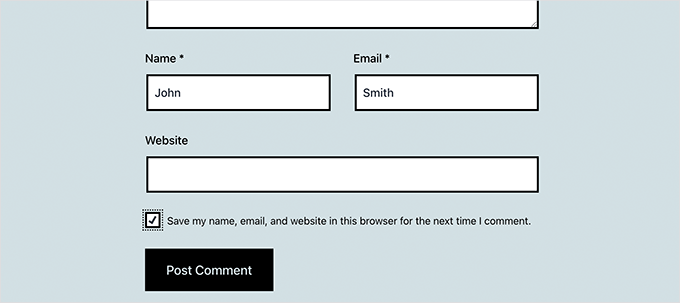
Le plugin Thrive Comments, faisant partie de la suite Thrive Themes, peut vous permettre d'ajouter facilement une fonctionnalité d'abonnement aux commentaires à votre site WordPress.
Nous avons testé en profondeur les produits Thrive, et vous pouvez trouver tout ce que vous devez savoir dans notre examen détaillé de la suite Thrive Themes.
Après vous être inscrit sur le site Web Thrive Themes et avoir activé le plugin sur votre site, vous pouvez configurer un service de livraison d'e-mails pour les notifications en connectant un outil de marketing par e-mail et en saisissant sa clé API.
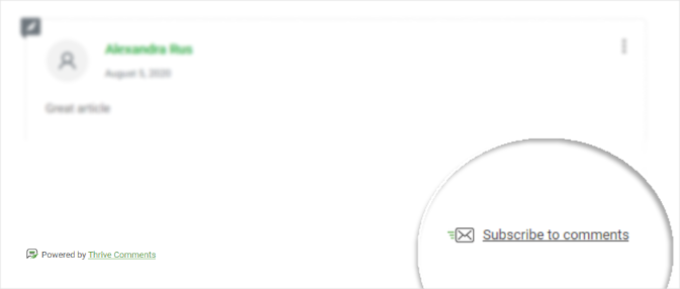
Pour plus de détails, vous pouvez consulter notre guide sur comment permettre aux utilisateurs de s'abonner aux commentaires dans WordPress.
2. Notifier les utilisateurs des réponses à leurs propres commentaires
Lorsqu'un utilisateur laisse un commentaire sur votre site, il ne peut pas savoir si quelqu'un a répondu à moins de mettre la page en favoris et de revenir plus tard. Malheureusement, la plupart des gens ne le font pas.
Vous pouvez facilement permettre aux utilisateurs de s'abonner à leurs propres commentaires. De cette façon, ils recevront un e-mail de notification lorsque quelqu'un répondra à leur commentaire.
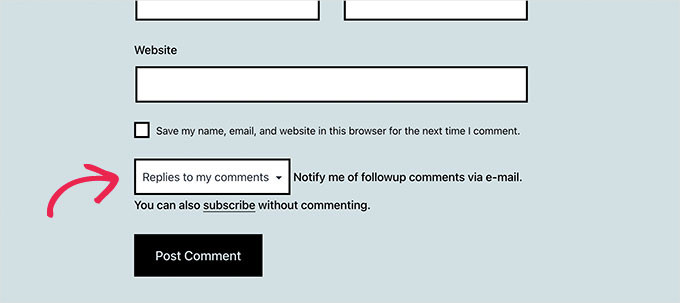
De plus, si vous prenez l'habitude de répondre à la plupart des commentaires des utilisateurs sur votre site, vous encouragerez davantage d'interactions et maintiendrez la conversation.
Pour notifier les utilisateurs lorsqu'une personne répond à leurs commentaires dans WordPress, vous pouvez utiliser le plugin Thrive Comments. Mais d'abord, vous devrez vous inscrire sur le site Web de Thrive Themes.
Une fois le plugin activé sur votre site WordPress, vous pouvez personnaliser les notifications par e-mail pour les réponses aux commentaires et les nouveaux commentaires.
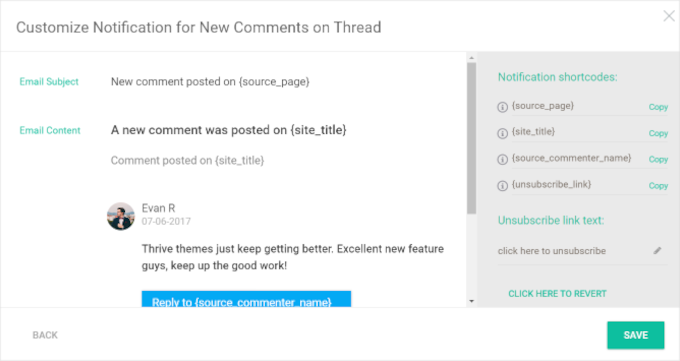
Pour des instructions détaillées, n'hésitez pas à consulter notre tutoriel sur comment notifier les utilisateurs des réponses à leurs propres commentaires dans WordPress.
3. Maintenir une qualité de discussion élevée avec la modération des commentaires
La meilleure façon d'assurer des conversations de qualité dans les commentaires est d'activer la modération des commentaires dans WordPress.
La modération des commentaires est le processus de révision et d'approbation des commentaires avant qu'ils n'apparaissent sur votre blog. Cela vous aide à vous assurer que seuls les commentaires appropriés sont visibles par vos lecteurs.
En modérant les commentaires, vous pouvez :
- Empêcher le spam de commentaires d'encombrer vos publications.
- Maintenir une conversation respectueuse et constructive.
- Approuver les commentaires qui apportent de la valeur à la discussion.
- Bloquer le contenu inapproprié ou offensant.
Dans WordPress, vous pouvez activer la modération des commentaires pour examiner chaque commentaire avant qu'il ne soit publié. Vous pouvez activer cette option en allant dans Paramètres » Discussion depuis votre zone d'administration.

Bien que la modération des commentaires vous aide à filtrer le spam et le contenu inapproprié, elle vous donne également plus d'opportunités d'interagir avec vos lecteurs.
En examinant et en approuvant manuellement les commentaires, vous passez déjà du temps dans la conversation, ce qui vous permet d'intervenir plus facilement avec une réponse. Lorsque les lecteurs voient que vous écoutez et que vous répondez, ils sont plus susceptibles de continuer à commenter à l'avenir.
Thrive Comments est un excellent choix pour configurer la modération des commentaires. Pour commencer, vous pouvez acheter Thrive Comments individuellement ou dans le cadre de la Thrive Themes Suite.
Après l'installation, vous trouverez une interface de modération avancée avec des options pour filtrer, attribuer et mettre en avant les commentaires.
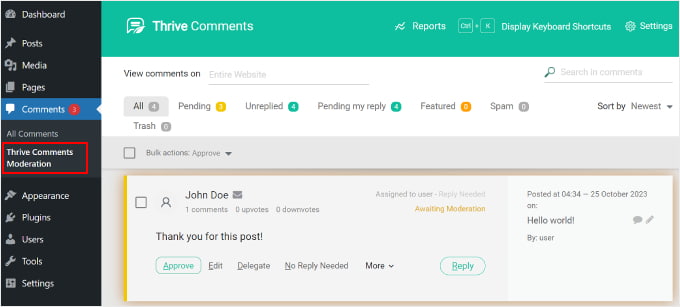
De plus, Thrive Comments fournit des rapports détaillés sur l'activité des commentaires pour aider à évaluer l'engagement des utilisateurs.
Pour des instructions étape par étape, vous pouvez consulter notre guide pour débutants sur la modération des commentaires dans WordPress.
📢 Note : Certains propriétaires de sites Web utilisent CAPTCHA pour bloquer les commentaires de spam, ce qui n'est pas convivial et décourage souvent les utilisateurs réguliers de commenter. C'est pourquoi nous recommandons d'utiliser la modération des commentaires et d'approuver manuellement les commentaires à la place.
4. Afficher les commentaires les plus récents en premier
Par défaut, WordPress affiche le commentaire le plus récent en bas de la liste des commentaires. Ainsi, s'il y a de nombreux commentaires sur un article de blog, les utilisateurs verront les commentaires les plus anciens en haut.
Changer l'ordre permet à vos lecteurs de voir les discussions les plus récentes en premier, ce qui peut être plus pertinent et engageant. Cela permet également aux visiteurs réguliers de rattraper facilement les nouveaux commentaires sans avoir à faire défiler les anciens.
Pour changer l'ordre des commentaires du plus récent au plus ancien, allez simplement dans Paramètres » Discussion et faites défiler jusqu'à la section « Autres paramètres de commentaires ». À partir de là, vous devrez sélectionner « plus récent » dans le menu déroulant.
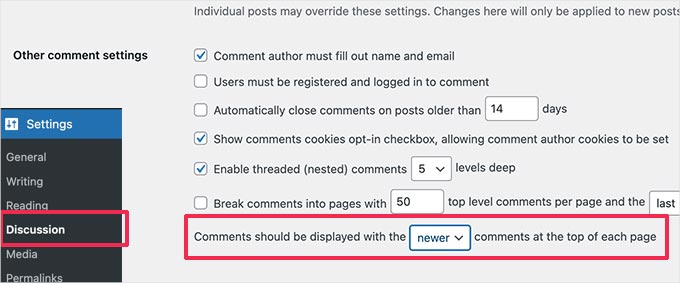
Pour plus de détails, vous pourriez vouloir consulter notre tutoriel sur comment afficher les commentaires les plus récents en premier.
5. Activer les commentaires pour les anciens articles
La plupart des blogueurs désactivent les commentaires sur les anciens articles pour réduire le spam de commentaires. Cependant, il peut y avoir des utilisateurs qui souhaitent commenter ces articles.
Étant donné que vous utilisez déjà la modération des commentaires, vous pouvez activer les commentaires sur les anciens articles en toute sécurité.
Allez simplement dans Paramètres » Discussion, et faites défiler jusqu'à la section « Autres paramètres de commentaires ». Décochez la case à côté de « Fermer automatiquement les commentaires sur les articles plus anciens que X jours ».
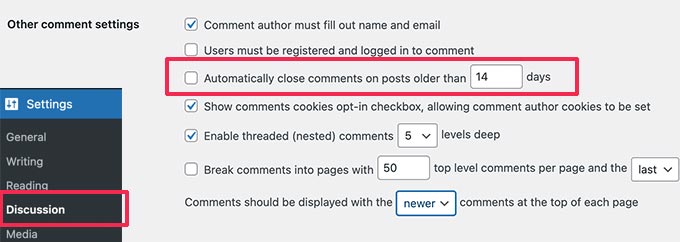
N'oubliez pas de cliquer sur le bouton « Enregistrer les modifications » pour sauvegarder vos réglages.
6. Mettez en avant vos meilleurs commentateurs
📝 Avis de non-responsabilité : Les exemples que nous partagerons dans les conseils 6 et 7 ont été testés à l'aide d'un thème classique. Si vous utilisez un thème basé sur des blocs, les étapes peuvent varier.
Mettre en avant vos meilleurs commentateurs est un bon moyen d'encourager et d'apprécier vos utilisateurs les plus fidèles.
Cela montre aux utilisateurs qu'ils font partie de la communauté de votre blog et que vous appréciez leurs efforts pour donner vie à vos commentaires.
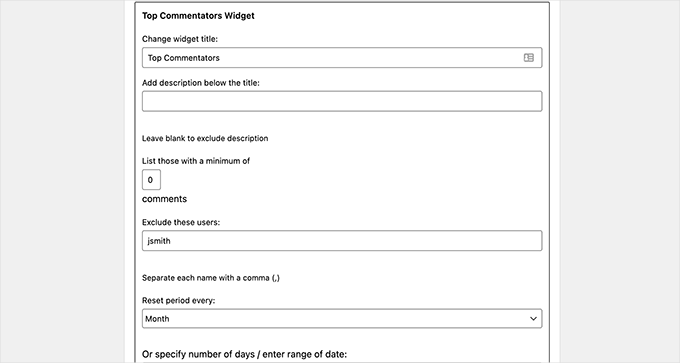
Par exemple, sur WPBeginner, nous mettons en avant nos meilleurs commentateurs dans le cadre de notre concours du meilleur commentateur. Cela encourage les gens à contribuer plus activement et suscite un sentiment amusant de compétition et d'engagement parmi nos lecteurs.
Pour afficher les meilleurs commentateurs, vous pouvez installer et activer le plugin Top Commentators Widget. Après l'activation, vous devrez naviguer vers Apparence » Widgets et ajouter le widget « Top Commenters » à une barre latérale.
Pour des instructions plus détaillées, consultez notre guide sur comment afficher vos meilleurs commentateurs dans la barre latérale WordPress.
💡 Astuce d'expert : Pour augmenter l'engagement dans les commentaires, envisagez d'afficher vos meilleurs commentateurs récompensés avec des badges pour avoir atteint certains jalons. Thrive Comments peut vous aider à mettre en place cette gamification.
Vous pouvez créer des badges illimités et ajouter une fonctionnalité de like/dislike. Pour plus de détails, consultez notre tutoriel sur l'ajout d'un système de classement pour les commentaires WordPress.
7. Afficher les commentaires récents
Lorsque les utilisateurs arrivent sur votre site Web pour la première fois, ils n'ont aucune idée de ce qui se passe dans votre section de commentaires.
Par exemple, un nouvel article peut faire l'objet d'un débat animé, et les utilisateurs peuvent vouloir y participer. Vous pouvez aider les utilisateurs à suivre les dernières discussions en affichant les commentaires récents sur votre site.
Pour ce faire, vous pouvez aller dans Apparence » Widgets et ajouter le widget Derniers commentaires à une barre latérale.
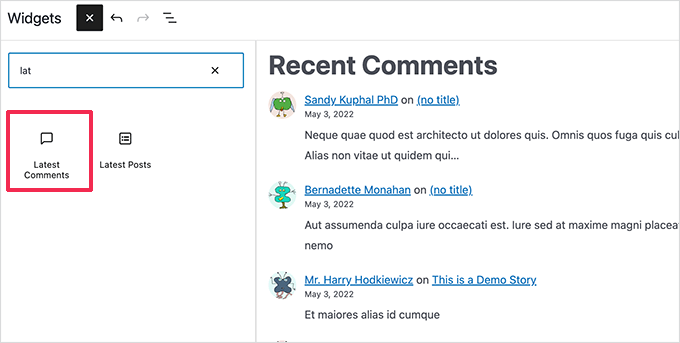
8. Permettre aux utilisateurs de noter les commentaires
Le système de commentaires par défaut de WordPress est simple et basique. Il ne possède pas les éléments sociaux, de gamification et d'engagement des utilisateurs d'une plateforme de discussion moderne.
Cependant, vous pouvez facilement ajouter ces fonctionnalités à WordPress en utilisant des plugins de commentaires.
Par exemple, vous pourriez permettre aux utilisateurs de noter les commentaires en utilisant une fonctionnalité de vote positif/négatif.
Thrive Comments est le meilleur plugin pour permettre aux utilisateurs de noter les commentaires. Il vous suffit d'activer l'option « Vote haut et bas » dans la section « Votes et badges ».
Cela permettra aux utilisateurs d'aimer ou de ne pas aimer les commentaires dans WordPress.
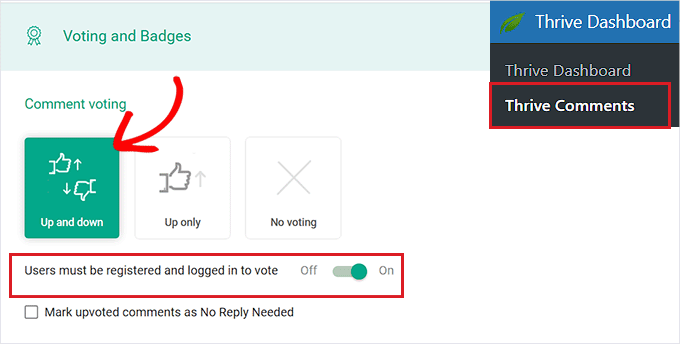
Si vous souhaitez uniquement ajouter le bouton « J'aime » à vos commentaires, vous pouvez le faire aussi ! Cliquez simplement sur l'option « Vote haut uniquement ».
Pour plus de détails, vous pouvez lire notre guide sur comment permettre aux utilisateurs d'aimer ou de ne pas aimer les commentaires dans WordPress.
9. Notifier les utilisateurs lorsque leur commentaire est approuvé
Si vous activez la modération des commentaires, WordPress indique aux utilisateurs que leur commentaire est en attente de modération après qu'ils l'ont soumis sur votre blog. Cependant, ils ne sauront pas si leur commentaire est approuvé ou supprimé.
Notifier les utilisateurs lorsque leur commentaire est approuvé peut augmenter les vues de page et l'engagement des utilisateurs.
Pour ce faire, vous pouvez installer et activer le Comment Approved Notifier Extended plugin. Une fois activé, le plugin envoie automatiquement une notification par e-mail chaque fois que vous approuvez un commentaire.

Pour en savoir plus, vous pouvez consulter notre guide étape par étape sur comment notifier les utilisateurs lorsque vous approuvez leurs commentaires.
10. Permettre aux utilisateurs de modifier les commentaires dans WordPress
Par défaut, les utilisateurs ne peuvent pas modifier leurs commentaires après les avoir soumis. Cela peut frustrer les gens car ils peuvent vouloir corriger une faute de frappe ou une erreur de grammaire.
Installez et activez simplement le plugin Simple Comment Editing . Il permet aux utilisateurs de modifier facilement leurs propres commentaires et vous permet de définir une limite de temps pour l'autorisation de modification.
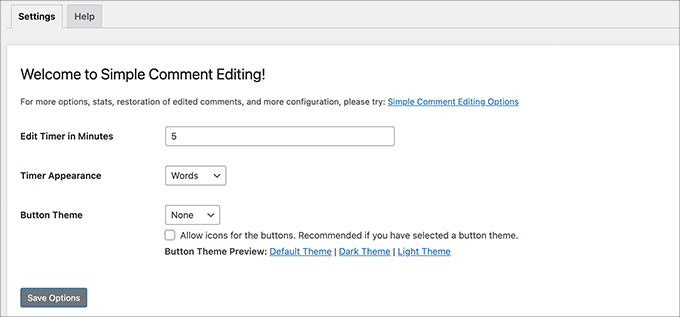
Pour plus de détails, n'hésitez pas à consulter notre article sur la façon d'autoriser les utilisateurs à modifier les commentaires dans WordPress.
11. Obtenez un meilleur hébergement WordPress
Les commentaires consomment des ressources sur votre serveur d'hébergement web, ce qui peut affecter la vitesse et les performances globales de votre WordPress.
Lorsqu'un utilisateur soumet un commentaire sur votre site WordPress, votre serveur exécute un script PHP. Si plusieurs utilisateurs soumettent des commentaires en même temps, cela pourrait ralentir, voire planter votre site.
Pour obtenir plus de commentaires sur votre site, vous devez d'abord vous assurer que votre site web peut gérer cet engagement.
La manière simple de gérer cela est d'utiliser un plugin de mise en cache WordPress. Cela devrait fonctionner pour la plupart des sites Web sur un hébergement WordPress mutualisé.
Cependant, pour les sites Web plus fréquentés, cela pourrait ne pas suffire.
Si vous avez un site plus important, vous pourriez envisager un hébergement WordPress géré comme SiteGround ou Hostinger pour une meilleure vitesse.
Astuce bonus : Organisez des concours WordPress pour obtenir plus de commentaires
Organiser des concours sur votre site WordPress peut être un excellent moyen d'augmenter l'engagement.
Un outil puissant pour cela est RafflePress, le meilleur et le plus convivial des plugins pour créer et gérer des cadeaux et des concours.
Chez WPBeginner, nous avons eu beaucoup de succès en utilisant RafflePress pour organiser nos concours. Vous souhaitez en savoir plus sur la plateforme ? Consultez notre critique complète de RafflePress.
Ce plugin vous permet de définir différentes manières de participer à vos concours, y compris en commentant différents articles sur votre site Web.
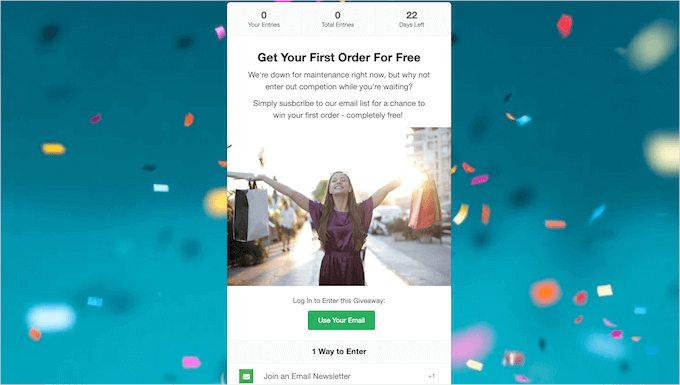
Ce faisant, vous incitez vos lecteurs à laisser plus de commentaires. Cela aide non seulement à la participation au concours, mais stimule également l'engagement général sur votre site. C'est gagnant-gagnant !
La bonne nouvelle est que RafflePress vous permet d'ajouter plusieurs méthodes de participation, vous pouvez donc combiner cela avec d'autres actions comme l'abonnement à votre newsletter, le partage d'un article sur les réseaux sociaux, et plus encore.
Vous pouvez suivre notre tutoriel sur comment organiser un concours/une loterie dans WordPress avec RafflePress pour plus de détails.
Questions fréquemment posées sur les commentaires de blog
Avant de conclure, voici quelques questions fréquemment posées sur les commentaires de blog qui pourraient aider à clarifier certains problèmes courants :
Pourquoi mes commentaires de blog ne s'affichent-ils pas dans WordPress ?
Il y a plusieurs raisons courantes à cela. Vos paramètres de modération des commentaires pourraient exiger que vous approuviez manuellement chaque commentaire avant qu'il n'apparaisse.
Il est également possible qu'un plugin de filtre anti-spam ait signalé le commentaire, ou qu'il y ait un conflit avec un autre plugin ou avec votre thème WordPress.
Dois-je approuver tous les commentaires sur mon blog ?
Bien qu'il soit excellent d'encourager la discussion, nous recommandons de modérer tous les commentaires. N'approuvez que ceux qui sont pertinents, constructifs et qui ajoutent de la valeur à la conversation. Cela permet de maintenir un environnement positif et sans spam sur votre blog.
Combien de commentaires sont bons pour un article de blog ?
Il n'y a pas de nombre idéal. Au lieu de vous concentrer sur le nombre de commentaires que vous recevez, visez une interaction significative et constante. Même quelques réponses réfléchies peuvent être un signe fort que vous vous connectez avec votre public.
Les commentaires aident-ils le SEO ?
Oui, ils le peuvent ! Une section de commentaires animée montre aux moteurs de recherche que les gens interagissent avec votre contenu. De plus, le contenu généré par les utilisateurs peut inclure des mots-clés pertinents qui donnent à votre SEO un coup de pouce petit mais significatif.
Ressources supplémentaires pour améliorer les commentaires WordPress
Nous espérons que ce guide vous a aidé à découvrir de nouvelles façons d'obtenir plus de commentaires sur vos articles de blog. Vous pourriez également vouloir consulter ces articles connexes :
- Comment rendre les commentaires des articles de blog consultables dans WordPress
- Comment autoriser les utilisateurs à aimer ou à ne pas aimer les commentaires dans WordPress
- Comment autoriser les utilisateurs à télécharger des images dans les commentaires WordPress
- Comment ajouter des champs personnalisés au formulaire de commentaires dans WordPress
- Comment paginer les commentaires dans WordPress
- Comment supprimer tous les commentaires en attente dans WordPress
- Meilleurs plugins pour améliorer les commentaires WordPress
Si cet article vous a plu, abonnez-vous à notre chaîne YouTube pour des tutoriels vidéo WordPress. Vous pouvez également nous retrouver sur Twitter et Facebook.





Raquel
Super conseils. Merci !
Support WPBeginner
You’re welcome!
Admin
Betsy Ray Malone
Merci encore, c'était exactement le tremplin SEO dont j'espérais. Je veux optimiser la facilité et la fonctionnalité des commentaires sur mon blog de livres, mais je suis aussi conscient du piège de privilégier les commentaires au détriment de servir les gens, et cela contenait des conseils pratiques. Rappelez-vous, les amis, les sites avec beaucoup de commentaires ne signifient pas toujours qu'ils sont lus et appréciés par beaucoup de gens, tout comme un site avec beaucoup de vues ne signifie pas toujours que les gens l'apprécient. Il en va de même pour les abonnés. Qui sait s'ils ouvrent jamais une newsletter, même si le site se vante de plus de 100 ? Un commentaire authentique, et des participants actifs qui reviennent sans cesse, peuvent être un merveilleux moyen d'interagir avec votre public et de savoir qui est réellement intéressé. Soyez vous-même !
Merci de partager vos conseils !
Support WPBeginner
You’re welcome!
Admin
Dennis Muthomi
Le plugin wpDiscuz que vous avez mentionné au point 8, importera-t-il mes commentaires existants, ou devrai-je commencer avec une nouvelle liste de commentaires lors de son installation ?
J'ai peur de l'installer, je crains qu'il n'efface les commentaires qui ont été postés.
Support WPBeginner
Vous conserveriez vos commentaires actuels.
Admin
Jiří Vaněk
Salut Dennis,
Vous n'avez pas à vous inquiéter de quoi que ce soit. J'ai utilisé les commentaires natifs de WordPress sur mon blog pendant environ un an. J'avais environ 40 commentaires sur le site, mais ils arrivaient très lentement. J'ai décidé d'utiliser le plugin WP Discuz, que j'ai installé sur le blog. Rien ne arrivera à vos commentaires originaux. Ils ne seront ni supprimés ni rendus invisibles. Ils resteront exactement là où ils étaient. La seule différence est que, grâce à WP Discuz, des fonctionnalités supplémentaires offertes par ce plugin leur seront ajoutées. Donc, vous n'avez pas à vous inquiéter de quoi que ce soit. Ce plugin est génial. Je l'utilise depuis environ un an, et je le recommande vivement.
Dayo Olobayo
Je lutte depuis un moment pour obtenir des commentaires sur mon blog. La suggestion de répondre à chaque commentaire est quelque chose que je vais absolument mettre en œuvre. Cela semble être un excellent moyen de montrer aux lecteurs que leurs opinions sont valorisées et d'encourager plus d'interactions. Merci de partager.
Support WPBeginner
You’re welcome!
Admin
Jiří Vaněk
l'utilisation du plugin WP discuz m'a aidé à obtenir plus de commentaires pour une raison simple dont vous parlez également. Notification de réponse. Une fois qu'un utilisateur publie un commentaire et que j'y réponds, il reçoit une notification et cela le pousse généralement à revenir. Très souvent, il écrit simplement merci ou quelque chose de similaire, mais cela augmente le nombre de commentaires sous l'article, et s'il y a au moins un peu de vie, de nombreux autres utilisateurs se joindront.
David Mitchell
Voici d'excellents conseils pour obtenir plus de commentaires sur vos articles de blog WordPress ! Voici quelques suggestions supplémentaires pour encourager davantage l'engagement et la discussion :
Posez des questions engageantes : À la fin de vos articles de blog, posez des questions qui font réfléchir et qui encouragent les lecteurs à partager leurs points de vue ou leurs expériences. Cela peut susciter une conversation dans la section des commentaires.
Répondez rapidement aux commentaires : Soyez actif en répondant aux commentaires sur vos articles de blog. Interagissez avec vos lecteurs, répondez à leurs questions et remerciez-les pour leurs contributions. Cela montre que vous appréciez leurs contributions et les encourage à commenter davantage à l'avenir.
Utilisez un plugin de commentaires : Envisagez d'utiliser un plugin de commentaires qui améliore l'expérience de commentaire pour vos lecteurs. Des plugins comme Disqus ou wpDiscuz offrent des fonctionnalités telles que les commentaires imbriqués, l'intégration de la connexion aux réseaux sociaux et les notifications, ce qui facilite l'engagement des lecteurs avec votre contenu.
Mettez en œuvre la gamification : Ajoutez un élément de gamification à vos commentaires en utilisant des plugins qui permettent aux utilisateurs de gagner des points ou des badges pour leurs contributions. Cela peut inciter les lecteurs à commenter plus fréquemment et augmenter l'engagement global.
Encouragez le partage sur les réseaux sociaux : Incluez des boutons de partage social à la fin de vos articles de blog, permettant aux lecteurs de partager facilement l'article sur leurs plateformes sociales préférées. Cela peut aider à élargir la portée de votre article de blog et à attirer plus de lecteurs et de commentateurs potentiels.
N'oubliez pas que la création d'un environnement accueillant et engageant est essentielle pour encourager davantage de commentaires. En mettant en œuvre ces stratégies et en participant activement aux discussions, vous pouvez encourager vos lecteurs à s'impliquer et à partager leurs réflexions sur vos articles de blog.
Support WPBeginner
Thank you for adding these recommendations
Admin
Salem
Le commentaire améliore-t-il mon référencement ?
Support WPBeginner
Comments are not for SEO, they are for community interaction
Admin
malika
Merci pour le partage d'informations !
Support WPBeginner
You’re welcome
Admin
Ali Hassan
Beau post, continuez à partager un post aussi merveilleux
Support WPBeginner
Thank you
Admin
Lori
Corrigez-moi si je me trompe, mais l'ajout de tous ces plugins ne va-t-il pas ralentir votre site web ?
Support WPBeginner
Tous les plugins n'auront pas un impact notable sur la vitesse de votre site, vous voudrez peut-être consulter notre article : https://www.wpbeginner.com/opinion/how-many-wordpress-plugins-should-you-install-on-your-site/
Admin
Lori
Merci.
Bill Gates
ouais !
sameer
Salut, merci pour ce super contenu que vous avez ensemble. J'ai également expérimenté une méthode d'apprentissage géniale et ils ont rendu l'ensemble du processus incroyablement simple et instructif.
Jolie
Je lis ce blog presque tous les jours depuis mon inscription et je trouve constamment de nouveaux plugins/outils/idées à ajouter à mon site. merci beaucoup !
Johnpaul Onwueme
Chaque aspect de cet article est très utile. Vous avez pris votre temps pour l'organiser et il est également facile à comprendre. merci beaucoup
Munna Hossain
Bel article. Les commentaires sont vraiment importants pour tout blog. Après avoir publié un bon contenu, vous devez vouloir obtenir un bon retour. Le commentaire est un excellent indicateur de votre performance. Merci pour votre article utile.
Sal Rosso
Article très utile et pertinent pour tous les blogueurs, merci de partager un article aussi intéressant.
Faylinn
J'ai un compte Wordpress et j'ai un peu de mal car personne ne commente jamais. Je permets à mes utilisateurs de s'abonner aux commentaires, mais il semble que je doive faire beaucoup plus. Que puis-je faire pour que les gens commentent mon blog et participent à la conversation ? Il n'y a littéralement aucun commentaire à présenter.
Support WPBeginner
Continuez à écrire du contenu utile et interagissez avec votre public sur les plateformes sociales. La constance et la patience sont la clé du succès.
Admin
waqas arif
un article informatique pour débutants. J'espère que ces astuces fonctionneront sur mon blog. Merci de partager.
Mahesh
Avec ces plugins, je suis sûr d'obtenir plus de commentaires sur mon site. J'ai activé le plugin de:comments maintenant et j'ai également installé Comments Approved. Merci de partager. Vous avez rendu ma tâche plus facile.
Grant Winney
Excellent point sur la réponse aux commentaires. Vous ne pouvez pas répondre à tout le monde, surtout sur un blog très fréquenté, mais pourquoi certains auteurs autorisent les commentaires mais n'y répondent jamais (comme je l'ai vu sur certains blogs) me dépasse. Tout le plaisir du blogging est de savoir que les gens ont lu ce que vous avez écrit et en ont appris quelque chose, ou autrement l'ont trouvé suffisamment valable pour engager une discussion.
Penelope Silvers
I agree with Grant. I’ve left comments on sites that have no replies on them. It’s like crickets and I have no desire to return. The fun of leaving a comment is interacting with the host. Like a party!
Asim Awan
Beau post informatif pour augmenter les commentaires. Quelle est votre opinion sur l'utilisation du système de commentaires Disqus au lieu des commentaires Wordpress ?
Support WPBeginner
Jetez un œil à examen du passage de Disqus - augmentation des commentaires de 304%
Admin
Julius
Je n'aime pas du tout Disqus. Je n'aime pas non plus laisser un commentaire sur un site qui utilise Disqus !
Aazar
beau post mais pas à la hauteur de la réputation de votre blog... !
Naveen
Salut, qu'entends-tu par réputation ici ?
Ce site est principalement destiné aux débutants et cet article s'adresse aux débutants qui recherchent l'utilisation des commentaires. Je peux dire que c'est le meilleur article sur les commentaires.
Andrew Hansen
Bons conseils, je fais déjà la plupart de ces choses sur mon petit blog personnel sur la foi, la politique et la culture (The Uncovered Lamp) mais je pourrais utiliser certains des conseils. J'utilise le plugin askimet pour le spam ainsi que l'analyse anti-spam de Wordfence premium.
Pour obtenir plus de lecteurs puis de commentateurs, j'essaie de participer à des fils de discussion sur Facebook sur des sujets pertinents par rapport à ce dont je parle sur mon blog et, si pertinent, de lier mon article sur le sujet. Je devrai peut-être vérifier le plugin pour notifier les gens lorsque leur commentaire a été approuvé.
Personnel éditorial
Merci pour votre commentaire Andrew. Oui, lier votre site dans d'autres discussions (lorsque c'est pertinent) est excellent pour développer votre audience.
Admin
Mladen
J'ai beaucoup appris de vos articles, et je vous en remercie. Mais votre système de désabonnement aux commentaires ne fonctionne pas et vous feriez mieux de vérifier.
Dennis Verdonschot
Qu'en est-il des commentaires Facebook ?
Beaucoup de gens restent connectés en permanence sur Facebook.
Mon petit blog a reçu ses premières réponses peu de temps après que je les ai ajoutés.
Personnel éditorial
J'ai ajouté des commentaires Facebook sur mon site et l'engagement n'a pas été aussi élevé que je le pensais. De plus, vous ne pouvez pas les conserver à 100 % et il est difficile de les modérer.
-Syed
Admin
Mary Jo Campbell
C'était très utile ! Merci. Je prévois d'ajouter des widgets pour les commentaires récents et les commentaires approuvés. J'adore ce site ! Vous rendez WordPress si facile à utiliser et à personnaliser !
Personnel éditorial
Thank you Mary
Admin
Carrie HeartCore
Hmmmm article intéressant. Je vais peut-être essayer certaines de ces astuces sur quelques projets tests que je mène.